سؤال
المشكلة: كيفية إلغاء تثبيت Voicemod؟
مرحبًا ، لقد قمت بتثبيت ميكروفون Voicemod واستخدمته لفترة من الوقت ، ولكن في الواقع أشعر بخيبة أمل بعض الشيء لأن جودة الصوت منخفضة جدًا. يمكنني سماع أصوات ضوضاء مختلفة في الخلفية ، لذا أود إلغاء تثبيتها. أزلت Voicemod عبر لوحة التحكم ، لكنني ما زلت أرى أيقونة زرقاء بالقرب من الساعة ويمكنني سماع صوتي عند استخدام الميكروفون. هل يستطيع أحد أن يشرح لي كيفية إلغاء تثبيت البرنامج بالكامل؟
إجابة محلولة
Voicemod هو تطبيق لتغيير الصوت في الوقت الحقيقي وتطبيق بموجه الصوت لأنظمة التشغيل Windows و Linux و Mac OSx. إنه متاح كتطبيق سطح مكتب أو خدمة عبر الإنترنت ، ويمكن تشغيل الخدمة عليها Discord و Skype و CSGO و Hangouts و Viber بالإضافة إلى الألعاب عبر الإنترنت ، بما في ذلك PUBG و Apex Legends و League of Legends و VALORANT و CoD Warzone و Minecraft و GTA V و Fortnite والعديد من الآخرين.
Voicemod هو تطبيق شرعي يمكن تنزيله من الموقع الرسمي (voicemod.net). يمكن للأشخاص تنزيل إصدار تجريبي تجريبي مجاني ، على الرغم من أن الاشتراك في الإصدار الكامل مدفوع. نظرًا للنجاح الكبير بين مستخدمي Windows و Mac OS ، فقد توسع التطبيق ويمكن استخدامه الآن على الأجهزة المحمولة أيضًا. يحتوي التطبيق على مجتمع ضخم ، والذي يبدو أنه يتوسع كل يوم. ينجذب اللاعبون وعشاق الدردشة عبر الإنترنت إلى Voicemod لأنه يتميز بنموذج سهل الاستخدام ويقدم أكثر من 40 مؤثرًا صوتيًا مختلفًا.
عند التثبيت ، يتم تثبيت التطبيق في مجلد البرامج والميزات في Windows أو مجلد التطبيقات على أجهزة Mac ويكون مرتبطًا بميكروفون الجهاز. بعد ذلك ، يبدأ Voicemod في تلقي إشارة الصوت من ميكروفون ، والتي تتم معالجتها في الوقت الفعلي باستخدام التأثير المحدد. يتم إرسال الإشارة التي تمت معالجتها إلى جهاز الإخراج ، مثل مكبرات الصوت أو المسجلات أو سماعة الرأس.
التطبيق الأصلي آمن للاستخدام ولا يعرض أنشطة غير مرغوب فيها على الجهاز المضيف. ومع ذلك ، رديت[1] وغيرها من المنتديات الشعبية المليئة بأسئلة الناس هي Voicemod فيروس. أفاد بعض الأشخاص أن تثبيت هذا التطبيق أدى إلى ظهور العديد من الإعلانات أثناء تصفح الإنترنت. أبلغ الآخرون عن برنامج تتبع غير معروف تم تثبيته جنبًا إلى جنب.
من المهم أن الإشارة إلى التطبيق كفيروس Voicemod غير صحيحة. التطبيق ليس ضارًا تحت أي ظرف من الظروف ويمكن استخدامه دون أي شك. لا يقوم بتثبيت أي برنامج لجمع البيانات أو برامج إعلانية على النظام عند تنزيله من الموقع الرسمي. ومع ذلك ، هناك العديد من مواقع تنزيل البرامج المجانية التي تحتوي على Voicemod في القائمة ، وليس هناك ما يضمن أن هذه التنزيلات ليست مجمعة مع برامج إضافية.
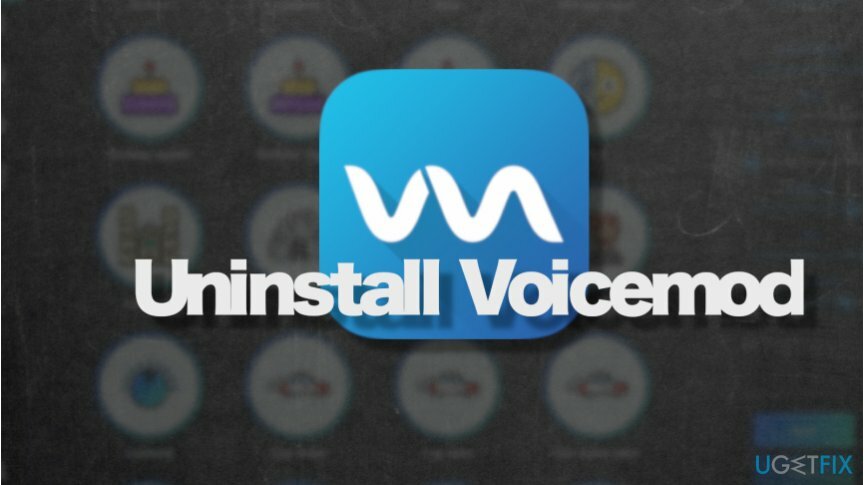
علاوة على ذلك ، فإن الخطر الأكبر لتنزيل بعض برامج الإعلانات المارقة هو تثبيت مفاتيح ترخيص Voicemod والشقوق[2]. هذه التنزيلات ليست غير قانونية فحسب ، بل يمكن استخدامها أيضًا لتوزيع البرامج الضارة. لذلك ، من المهم جدًا تنزيل التطبيق من موقع التنزيل المباشر أو متجر Play أو متجر التطبيقات. لا تتم مراقبة المصادر الأخرى ويمكن أن تجمع Voicemod مع البرامج غير المرغوب فيها.
بصرف النظر عن الاتهامات بشأن السمات الخبيثة ، فإن برنامج Voicemod لا يلبي توقعات كل مستخدم. لقد توصلنا إلى العديد من الشكاوى بخصوص جودة الصوت. كما هو مذكور ، غالبًا ما تتميز أصوات الميكروفون الصوتية بضوضاء خلفية مزعجة وتغييرات غير مرغوب فيها في درجة الصوت وأصوات غير طبيعية.
عادة ، يمكن إصلاح الأصوات الصوتية عن طريق تثبيت Voicemod V2 BETA ، والذي يحتوي على العديد من التحسينات وإصلاحات الأخطاء. إلى جانب ذلك ، يمكن للمستخدمين ضبط تقليل ضوضاء الخلفية على الصفر وتعطيل الوضع الحصري للميكروفون لمعالجة المشكلة. ومع ذلك ، سوف نقدم دليلًا حول كيفية حذف Voicemod لأولئك الذين قرروا التخلص من تطبيق ما على أي حال.
عادةً ، لا تتطلب إزالة Voicemod أي خطوات إضافية باستثناء الانتقال إلى لوحة التحكم وتحديد خيار إلغاء التثبيت بجوار مثبت التطبيق. ومع ذلك ، يؤدي التخلص من هذا التطبيق أحيانًا إلى حدوث مشكلات في الميكروفون بسبب التغييرات في الإعدادات الافتراضية. في هذه الحالة ، قد تحتاج إلى معالجة عملية mmsys.cpl[3] وقم بتعيينه على الإعداد الافتراضي للميكروفون.
الخطوة 1. أوقف العمليات المتعلقة بـ Voicemod
لإلغاء تثبيت هذه الملفات ، يجب عليك شراء إصدار مرخص من Reimage Reimage برنامج إلغاء التثبيت.
قد لا يُسمح بإزالة Voicemod إذا استمرت أي من العمليات ذات الصلة في العمل في الخلفية. لإنهاء جميع مكوناته ، قم بتنفيذ الخطوات التالية:
- صحافة Ctrl + Shift + Esc على لوحة المفاتيح لفتحها مدير المهام نافذة او شباك
- انقر فوق المزيد من التفاصيل في الجزء السفلي لتوسيع النافذة الكاملة
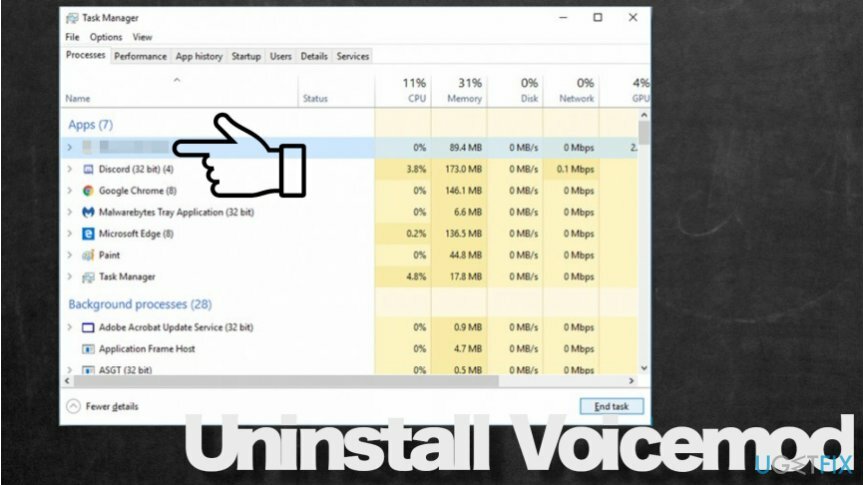
- حدد VoicemodDesktop.exe، وانقر فوقه بزر الماوس الأيمن ، واضغط على إنهاء المهمة في الركن الأيمن السفلي.
- تحقق جيدًا من عدم وجود عمليات أخرى متعلقة بالتطبيق.
الخطوة 2. قم بإلغاء تثبيت تطبيق Voicemod عبر لوحة التحكم
لإلغاء تثبيت هذه الملفات ، يجب عليك شراء إصدار مرخص من Reimage Reimage برنامج إلغاء التثبيت.
الموقع الافتراضي لجميع تطبيقات Windows المشروعة هو مجلد إضافة أو إزالة البرامج. لذلك ، عند إنهاء العمليات ، يجب عليك الانتقال إلى الموقع المذكور وإلغاء تثبيت برنامج تثبيت Voicemod:
- افتح بحث Windows بالضغط على مفتاح Windows و س في وقت واحد لفتح البحث.
- اكتب في لوحة التحكم و اضغط يدخل
- انتقل إلى البرامج> إلغاء تثبيت البرنامج
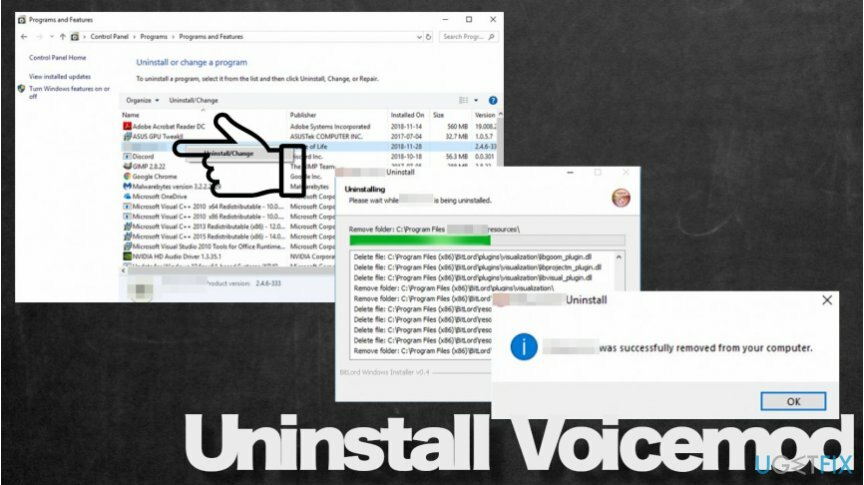
- تجد Voicemod في القائمة و نقرتين متتاليتين الدخول
- انقر التالي في نافذة تثبيت التثبيت
- في النافذة التالية ، انقر فوق إزالة ثم اضغط التالي
- أخيرًا ، وافق على الإزالة بالنقر فوق إزالة
الخطوه 3. اضبط جهاز الصوت الافتراضي لنظام التشغيل Windows على سماعة الرأس والميكروفون
لإلغاء تثبيت هذه الملفات ، يجب عليك شراء إصدار مرخص من Reimage Reimage برنامج إلغاء التثبيت.
للانتهاء من إزالة Voicemod ، تأكد أيضًا من تعيين جهاز الصوت الافتراضي لنظام Windows على سماعة الرأس والميكروفون. خلاف ذلك ، قد لا يعمل الميكروفون:
- صحافة مفتاح Windows + R to افتح مربع الحوار Run
- نوع mmsys.cpl في مربع الحوار "تشغيل" واضغط على يدخل
- اضغط على سماعات الدخول والنقر الوضع الإفتراضي الزر الموجود في الركن الأيمن السفلي من النافذة
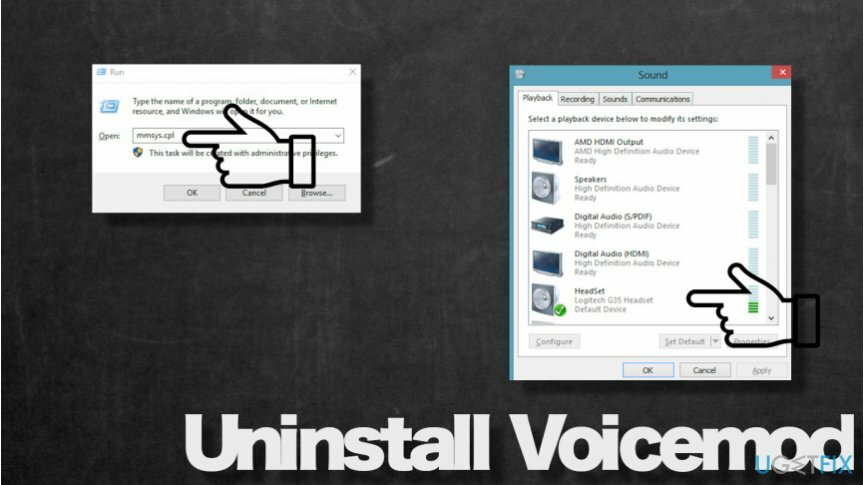
- ثم انتقل إلى ملف تسجيل علامة التبويب وانقر فوق ميكروفون اختيار.
- يختار الوضع الإفتراضي زر
- أخيرًا ، انقر فوق يتقدم وأغلق النافذة.
بعد كل شيء ، إذا كنت تريد إجراء تحقق مزدوج مما إذا كانت عملية إلغاء تثبيت Voicemod ناجحة ، فانقر فوق سهم صغير في شريط الأدوات السفلي لشاشة البدء بالقرب من الساعة. إذا لم يكن هناك رمز أزرق متعلق بالوضع الصوتي ، فقد تمت إزالة التطبيق بنجاح.
أخيرًا وليس آخرًا ، إذا قمت بتنزيل هذا التطبيق من موقع ويب تنزيل تابع لجهة خارجية أو موقع مشاركة تورنت أو استخدمت كراكًا استخدام البرنامج مجانًا بشكل غير قانوني ، فهناك خطر كبير من قيامك بتنزيل برنامج غير مرغوب فيه (PUP) أو فيروس إلى جانب هو - هي. إذا رأيت العديد من الإعلانات عند تصفح الويب ، تحتوي مواقع الفدية على ارتباطات تشعبية ، وإعادة توجيه إلى مواقع مشكوك فيها ، ويعمل النظام ببطء شديد ، تعطل البرامج ، وتحدث أشياء مماثلة ، ثم نوصيك بالتمهيد في الوضع الآمن وفحص جهاز الكمبيوتر الخاص بك بسمعة طيبة مكافحة البرامج الضارة.
تلميح: لتنظيف إدخالات التسجيل التي ربما قام التطبيق غير المرغوب فيها بتثبيتها وتحسين أداء النظام بشكل عام ، نوصي بإجراء فحص باستخدام Reimageغسالة ملابس ماك X9.
تخلص من البرامج بنقرة واحدة فقط
يمكنك إلغاء تثبيت هذا البرنامج بمساعدة الدليل التفصيلي الذي قدمه لك خبراء ugetfix.com. لتوفير وقتك ، اخترنا أيضًا الأدوات التي ستساعدك على تنفيذ هذه المهمة تلقائيًا. إذا كنت في عجلة من أمرك أو إذا كنت تشعر أنك لست خبيرًا بما يكفي لإلغاء تثبيت البرنامج بنفسك ، فلا تتردد في استخدام هذه الحلول:
عرض
افعلها الآن!
تحميلبرنامج الإزالةسعادة
يضمن
افعلها الآن!
تحميلبرنامج الإزالةسعادة
يضمن
إذا فشلت في إلغاء تثبيت البرنامج باستخدام Reimage ، فأخبر فريق الدعم لدينا بمشاكلك. تأكد من تقديم أكبر قدر ممكن من التفاصيل. من فضلك ، أخبرنا بكل التفاصيل التي تعتقد أنه يجب أن نعرفها عن مشكلتك.
تستخدم عملية الإصلاح الحاصلة على براءة اختراع قاعدة بيانات تضم 25 مليون مكون يمكنها استبدال أي ملف تالف أو مفقود على كمبيوتر المستخدم.
لإصلاح النظام التالف ، يجب عليك شراء الإصدار المرخص من Reimage أداة إزالة البرامج الضارة.

البقاء مجهول الهوية تمامًا ومنع مزود خدمة الإنترنت و الحكومة من التجسس عليك ، يجب عليك توظيف الوصول إلى الإنترنت الخاص VPN. سيسمح لك بالاتصال بالإنترنت أثناء عدم الكشف عن هويتك تمامًا عن طريق تشفير جميع المعلومات ، ومنع أجهزة التتبع ، والإعلانات ، وكذلك المحتوى الضار. والأهم من ذلك ، أنك ستوقف أنشطة المراقبة غير القانونية التي تقوم بها وكالة الأمن القومي والمؤسسات الحكومية الأخرى من وراء ظهرك.
يمكن أن تحدث ظروف غير متوقعة في أي وقت أثناء استخدام الكمبيوتر: يمكن إيقاف تشغيله بسبب انقطاع التيار الكهربائي ، أ يمكن أن تحدث شاشة الموت الزرقاء (BSoD) ، أو يمكن أن تحدث تحديثات Windows العشوائية للجهاز عندما تذهب بعيدًا الدقائق. نتيجة لذلك ، قد تُفقد واجباتك المدرسية والمستندات المهمة والبيانات الأخرى. ل استعادة الملفات المفقودة ، يمكنك استخدامها استعادة البيانات برو - يبحث في نسخ الملفات التي لا تزال متوفرة على القرص الصلب الخاص بك ويسترجعها بسرعة.